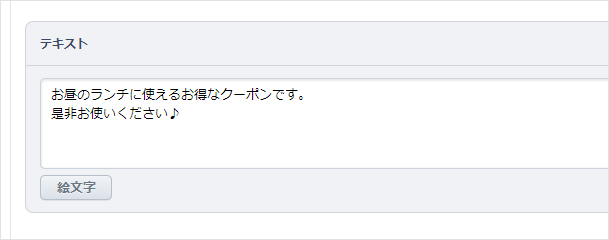こんにちは、ディレクターの大橋です。
今日は6月23日にリリースされたLINE@の新機能、「キーワード応答メッセージ機能」についてです。
使い方次第で友だちとのコミュニケーションをより活発化し、集客にも結びつく機能です。そんなキーワード応答メッセージ機能の仕組みから活用方法までをご紹介しますので、是非ブックマークしておいてくださいね。
キーワード応答メッセージとは?
ユーザーがあなたのLINE@アカウントに話しかけた場合、キーワードと完全に一致した場合に特定のメッセージを返信する機能です。
これまでの自動応答メッセージの場合
これまでの自動応答メッセージの場合、ユーザーからの送信内容に関係なく、決められた(設定した)自動応答メッセージが返信されるだけでした。
キーワード応答メッセージの場合
事前に登録したキーワードがユーザーから送信された場合、キーワードごとに特定のメッセージを返信することができます。
キーワード応答メッセージの特徴
1.画像やPRページも送れる
テキストしか返信できない自動応答メッセージとは異なり、キーワード応答メッセージでは通常のメッセージ配信と同様に、テキスト・スタンプ・画像・PRページ・リサーチページを返すことが可能です。また、1つのキーワードに対して、友だち追加時あいさつと同様に最大5つまで組み合わせて設定が可能です。
※ただし、ユーザーは多くのメッセージが一度に返ってくると困惑しますので、1~2つぐらいに留めておきましょう。
2.追加キーワードの設定も可能
たとえば「こんにちは」というキーワードに対してキーワード応答メッセージを設定するとします。この場合、キーワードとしては「こんにちは」に完全に一致した場合のみしか設定したメッセージは返信されません。
つまり、「こんにちは!」や「コンニチハ」などの場合は設定が適用されず、自動応答メッセージが返信されてしまいます。このようにユーザーによる入力ミスや言い回しの違いで適用されないケースを防ぐため、設置キーワードに追加キーワードを設定することができます。
追加キーワードは、各キーワードにつき20個まで設定が可能です。ユーザーが入力すると想定されるキーワードを設定しておきましょう。
キーワード応答メッセージの設定方法
キーワード応答メッセージの設定方法は簡単です。管理画面の左メニューから、「アカウント設定」をクリックすると基本設定ページの項目の中に「キーワード応答メッセージ」がありますので、そちらをクリックします。
キーワード応答メッセージの設定画面が表示されますので、代表キーワード(メインのキーワード)と追加キーワードを設定。
テキスト・スタンプ・画像・PRページ・リサーチページの中からパターンを選択して、返信内容を作成。
キーワードと返信内容を設定して、保存ボタンをクリックすれば設定は完了です。
キーワード応答メッセージの活用方法
キーワード応答メッセージ機能は、カスタマイズ次第でさまざまな活用方法があります。以下に一例をご紹介しますので、参考にしてみてください。
飲食店の場合
「メニュー」と入力→オススメメニューや期間限定メニューなどを紹介。
「地域名」(例「心斎橋」)を入力→その地域に別店舗がある場合は店舗の情報(地図や住所)を紹介。
美容室の場合
「メニュー」と入力→施術メニューと料金を紹介。
「スタイリスト」を入力→サロンのスタイリストを紹介。
教育機関の場合
「資料請求」と入力→資料請求の方法を紹介。
「オープンキャンパス」と入力→オープンキャンパスの開催情報を紹介。
まとめ
LINE@のキーワード応答メッセージ機能、いかがでしたでしょうか?
リリースされて約1ヶ月が経ちますが、使いこなせていない方はもちろん、ご存知ない方もおられたのではないでしょうか。
LINE@は常に進化しており、どんどん新しい機能が追加されています。同業他社より先に導入・活用して、集客に結びつけましょう。